概要
このガイドでは、マネーフォワード クラウド経費から送付されるメール通知と同じ内容をチャットサービスの「Slack」または「Chatwork」に連携する方法についてご説明します。
Slackでの通知例
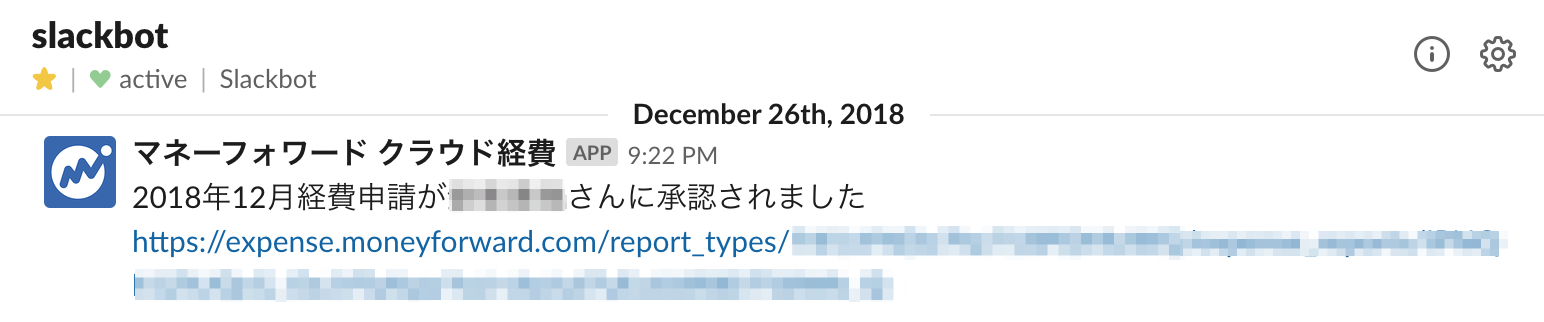
出典:Slack Technologies, LLC,「Slack」(2018年7月9日)
Chatworkでの通知例

出典:株式会社kubell,「Chatwork」(2018年7月9日)
対象ページ
管理設定>事業者設定>チャットサービス連携
対象のお客さま
マネーフォワード クラウド経費を「管理」権限でご利用中のお客さま
目次
設定手順
- 「管理設定」>「事業者設定」>「チャットサービス連携」画面を開きます。

- 利用するツールの「編集」をクリックして「Webhook URL」を入力します。

Slack通知設定
設定に利用するSlackの情報(Webhook URL、ユーザー名、CSV)の取得方法については、「Slackに関する情報の取得」をご参照ください。
- 「Webhook URL」に、情報を入力して、「保存する」をクリックします。
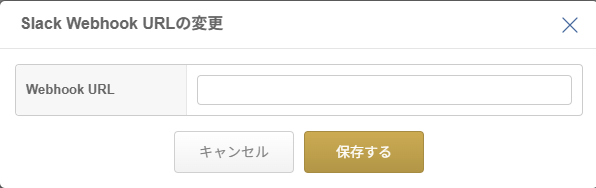
- 「従業員設定」画面で、従業員の「Slack」をクリックします。
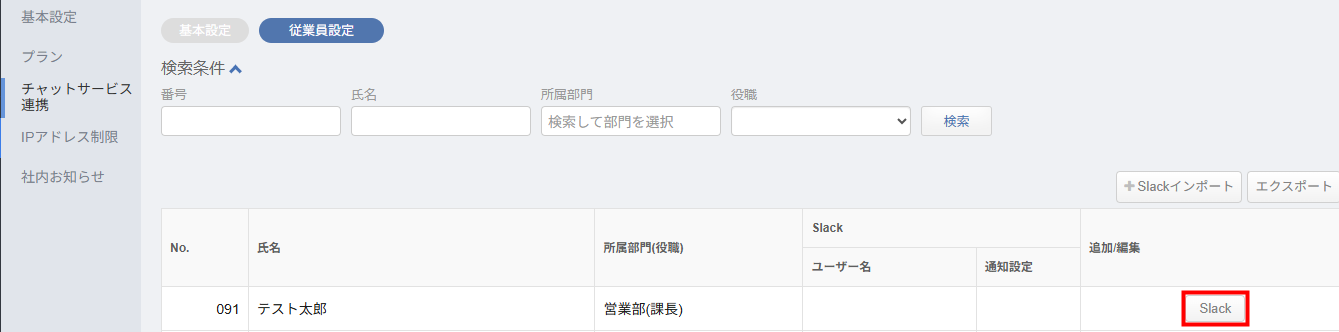
- 従業員に対応するSlackの「ユーザー名」の入力と「通知設定」を選択します。
ユーザー名は表示名(Display name)とは異なりますのでご注意ください。
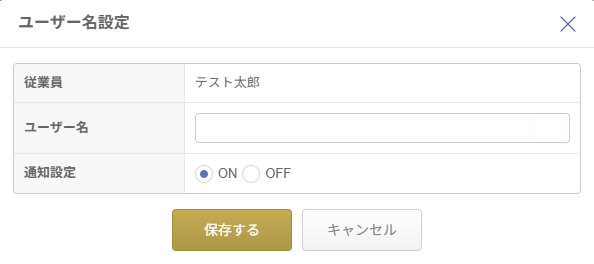 一括で従業員設定を登録する場合は、SlackからMembersのCSVを取得します。
一括で従業員設定を登録する場合は、SlackからMembersのCSVを取得します。
取得したCSVを「Slackインポート」メニューからインポートしてください。
Slackユーザーとクラウド経費ユーザーのメールアドレスが同一であれば自動的に紐付けが行われます。
Chatwork通知設定
設定に利用するChatworkの情報(APIトークン、ユーザー名)の取得方法については、「Chatworkに関する情報の取得」をご参照ください。
- 「APIトークン」に、情報を入力し、「保存する」をクリックします。
APIトークン登録と同時にChatworkの利用者情報の取得が行われます。
Chatwork利用者情報が「未取得」から「取得済」に変わるまでしばらくお待ちください。
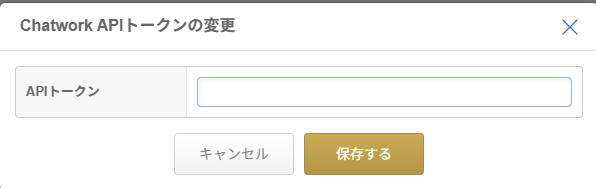
- 「従業員設定」画面で、従業員の「Chatwork」をクリックします。
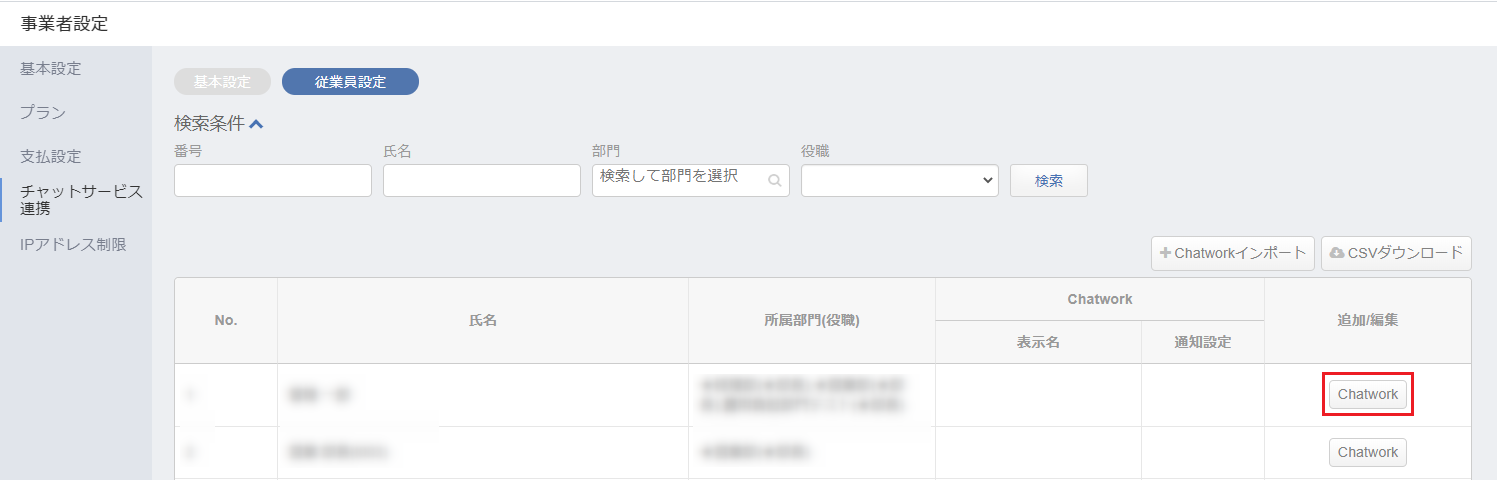
- 「Chatwork 表示名」がプルダウンとなっていますので、従業員とChatworkのアカウントの紐づけを行ってください。
候補が表示されない場合は、Chatworkの利用者情報が古い可能性がありますので「最新の利用者情報を取得」を押して更新を行ってください。
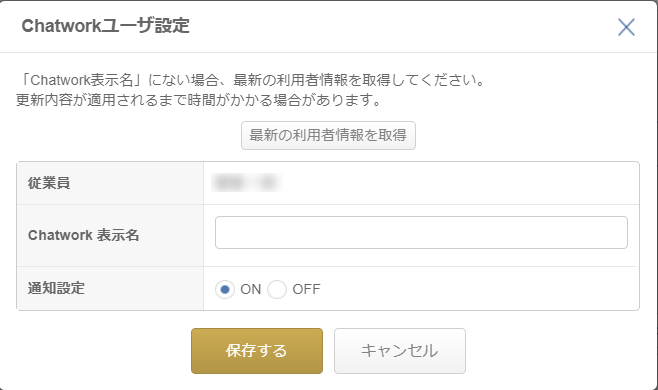
取得したユーザーリストのCSVを「Chatworkインポート」メニューからインポートしてください。
Chatworkユーザーとクラウド経費の従業員のメールアドレスが同一であれば自動的に紐付けが行われます。
Slackに関する情報の取得
Slack Webhook URL
- Slackの「Incoming Webhook」で、新規の「Webhook」を追加します。 通知先のChannelはどこでも構いません。実際の通知は 「slackbot」channelに通知されます。
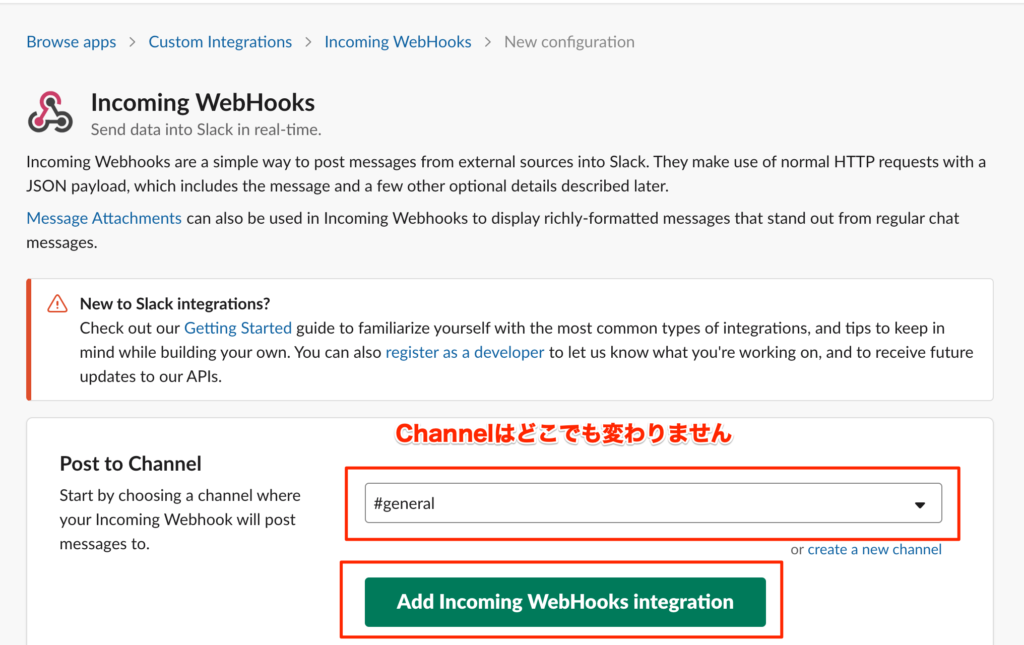
出典:Slack Technologies, LLC,「Slack」(2018年7月9日) - 登録すると「Webhook URL」が発行されます。
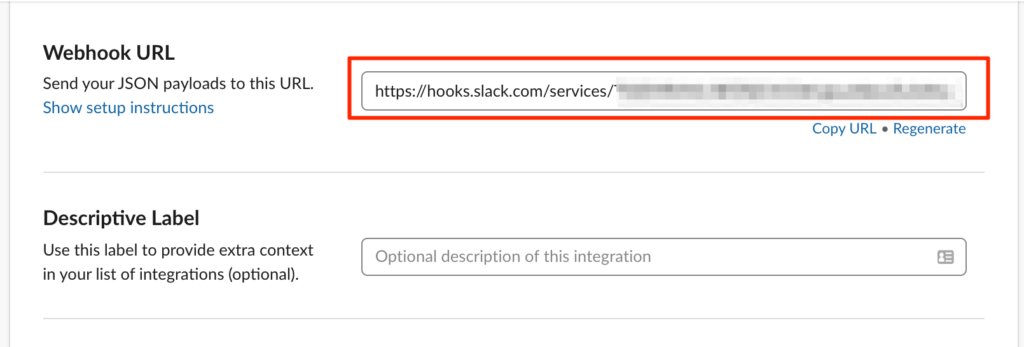
出典:Slack Technologies, LLC,「Slack」(2018年7月9日)
Slack ユーザー名
- Slackで「アカウント設定」画面を開きます。
アカウント設定の開き方は、「アカウントを解除する(slack ヘルプセンター)」をご参照ください。 - 「ユーザー名」の「開く」をクリックします。
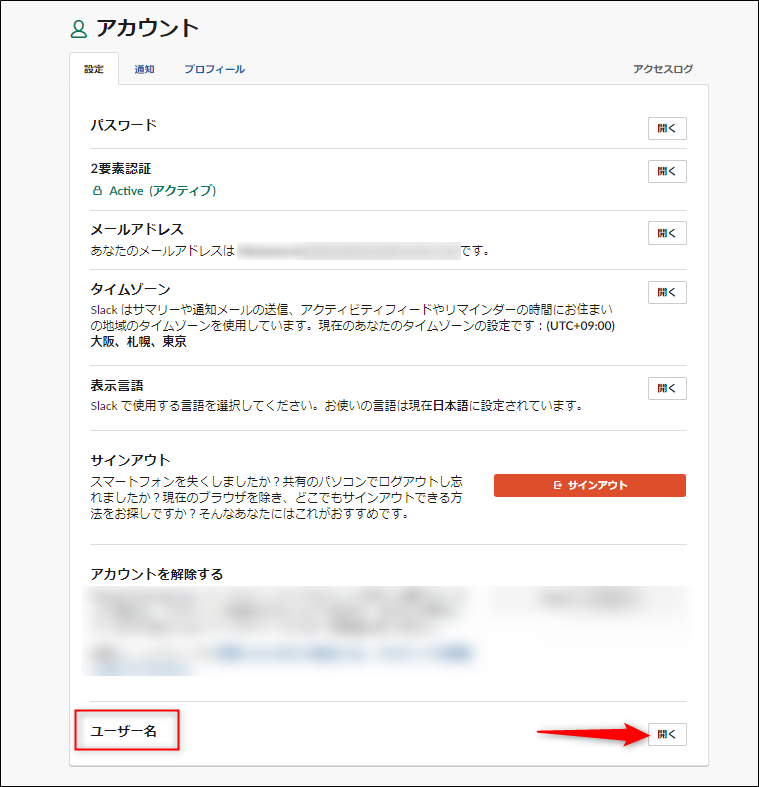
出典:Slack Technologies, LLC,「Slack」(2018年7月9日) - 「ユーザー名」を確認します。
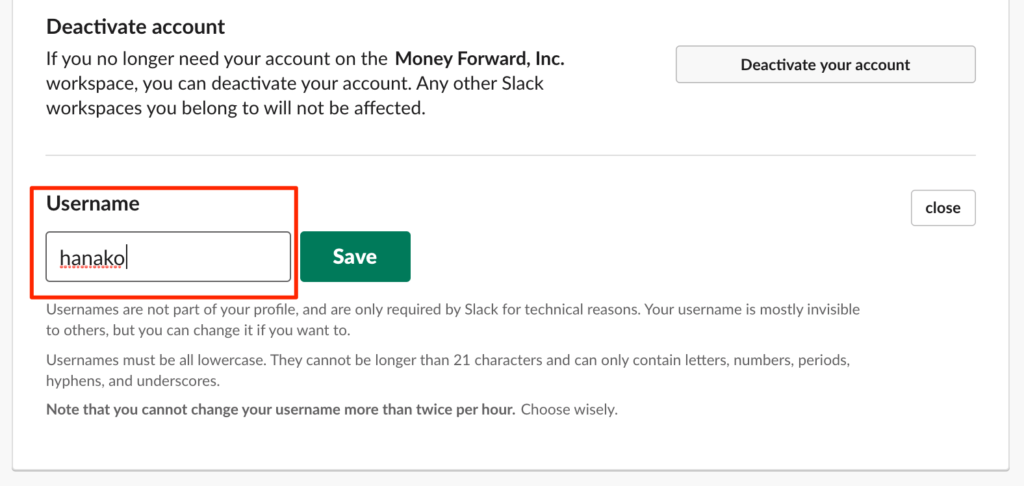
出典:Slack Technologies, LLC,「Slack」(2018年7月9日)
以下の方法でも確認できます。
- 「users.list」を設定します。
- 「Test Method」を実行します。
- 出力されたJSONの結果から、追加したいユーザーを探してキーが name の値を確認します。
MembersのCSV
Slackの「アナリティクス」メニューの「Members」タブからCSVが取得できます。
アナリティクスの開き方は、「アナリティクスページを表示する(slack ヘルプセンター)」をご参照ください。
このとき、必ず「Edit Columns」で「Username」と「Email」にチェックを入れてから、CSVエクスポートするようにしてください。
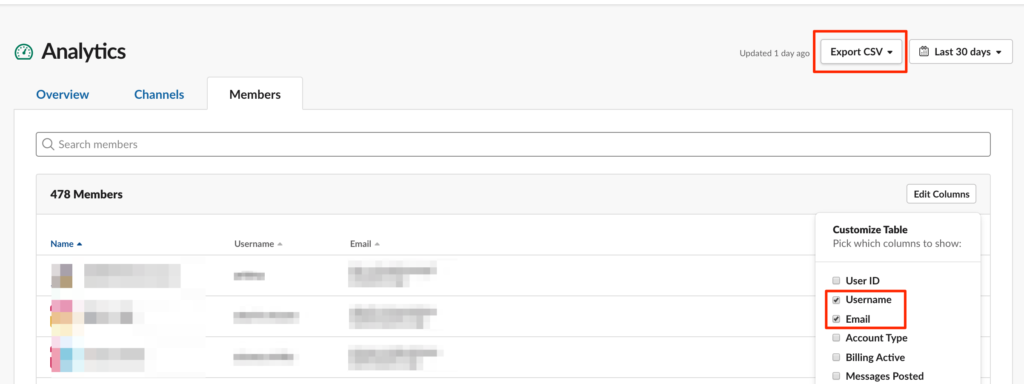
出典:Slack Technologies, LLC,「Slack」(2018年7月9日)
取得したCSVを「Slackインポート」メニューからインポートしてください。
Slackユーザーとクラウド経費ユーザーのメールアドレスが同一であれば自動的に紐付けが行われます。
Chatworkに関する情報の取得
上記の操作はChatworkの管理者権限が必要です。
APIトークン
APIトークンを発行する (Chatworkサポートページ)
ユーザーリストのCSV
ユーザーの一括インポート(Chatworkサポートページ)
アカウントIDを確認する(Chatworkサポートページ)
※本サポートサイトは、マネーフォワード クラウドの操作方法等の案内を目的としており、法律的またはその他アドバイスの提供を目的としたものではありません。当社は本サイトに記載している内容の正確性・妥当性の確保に努めておりますが、実際のご利用にあたっては、個別の事情を適宜専門家に相談するなど、ご自身の判断でご利用ください。
頂いた内容は、当サイトのコンテンツの内容改善のためにのみ使用いたします。


よく見られているガイド
- マネーフォワード クラウド経費はじめてガイドはじめてガイド
- 経費精算申請経費精算・事前各種申請・仮払申請
- 明細・申請の削除/取消し手順経費精算・事前各種申請・仮払申請


